【Apple ブラックスクリーンセルフレスキューガイド】不可解なブラックスクリーンと電源が入らないブラックスクリーンからiPhoneを救出!
Apple 携帯電話を使用している多くのユーザーは、iPhone が不可解に再起動する、黒い画面で何度も再起動する、電話の電源を入れることができないなど、黒い画面の問題に遭遇したことがあると思います。
特に iPhone がアップグレード、フラッシュ、ジェイルブレイクなどされている場合、iPhone が黒い画面で頻繁に再起動したり、完全に黒い画面になって電源を入れることができないことがよくあります。

Apple 携帯電話の画面が真っ黒です。バッテリーの劣化やマザーボードの損傷などのハードウェア障害があるのではないでしょうか?
iPhone の黒い画面の故障が発生した場合は、ほとんどの場合自己修復で解決できるため、これらの 5 つの手順を参照して正常に修復してください。
1. iOS システムのバグ
フラッシュ、iOS システムの更新、ジェイルブレイクなどの後に iPhone に黒い画面の問題が発生した場合、iOS システムの障害が原因である可能性が高くなります。
Apple システム障害により iPhone の画面が真っ暗になります。問題を解決するには、次の 2 つの方法を参照してください:
方法 1: 強制再起動
iPhone に問題が発生した場合黒い画面、白いリンゴ、自動 再起動、フリーズ等の場合は、まず強制終了、再起動をお試しください。
電話機のモデルごとに異なる強制再起動操作を選択します。
フルスクリーン モデル (iPhone8 以降): 音量アップ キーとボリュームダウン キーをそれぞれすばやく押してから、電源キーを押し続けます。電話インターフェイスが表示されるまで Apple ロゴ、つまり白いリンゴが表示されます。ボタンを放し、iPhone が起動するまで待ちます。
iPhone 7、iPhone 7 Plus など: 上部 (電話機のインターフェイスに Apple のロゴが表示されるまで、ボタンと音量ダウン ボタンを同時に押し、ボタンを放して iPhone が起動するまで待ちます;
ホーム ボタン付きモデル (iPhone 7 より前) : 電話機のインターフェイスに Apple ロゴが表示されるまでホームボタンと電源ボタンを同時に押し続け、ボタンを放して iPhone が起動するまで待ちます。

正常に復元できない場合、または後で説明できない黒い画面やシャットダウンと再起動が依然として発生する場合は、方法 2 を参照して iOS システムを修復できます。
方法 2: iOS システム修復
iPhone にシステム問題が発生し、電話が真っ暗になった場合は、専門的な iOS システム修復ツールを使用して修復することをお勧めします。携帯電話修復ツールは150のiOSシステム障害を修復できます。
白いリンゴ、黒い画面、リカバリモードでのスタック、デバイスの無限ループ、起動できない、更新プロセスの停止などの一般的な iOS システム障害はすべて、このツールを使用して修復できます。
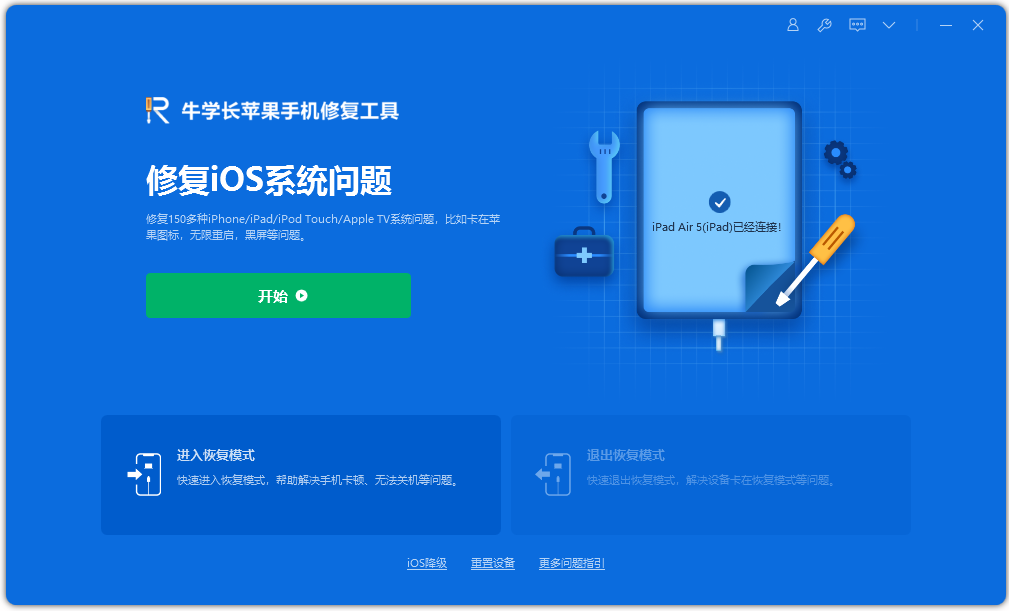
2. タイムリーにアプリケーションを更新してください
iOS システムをアップグレードした後、携帯電話システムがソフトウェアと互換性がなく、iPhone が真っ暗になる可能性があります。
特定の APP を再起動したり開いたりすると、原因不明の黒い画面が再起動されることがあります。これは、iOS システムとインストールされている一部の APP の間の競合または非互換性が原因である可能性が高くなります。
適時にアプリを更新するか、iOS システムを修復することをお勧めします。

3. バッテリーの状態が 80% を下回っている
iPhone では、設定でいつでもバッテリーの状態をチェックできます。バッテリーの状態が 80% よりはるかに低い場合は、 iPhoneが黒い画面で原因不明にシャットダウンし、再起動するなどの問題が頻繁に発生することがあります。
iPhone のバッテリーの状態に定期的に注意し、日常使用に影響がある場合は、早めにバッテリーを新しいものに交換することをお勧めします。
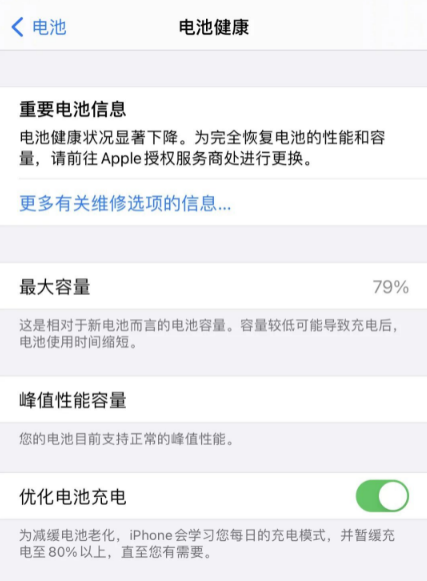
4. 無線 LAN 切り替えのクラッシュ
この方法はオンライン ユーザーによって報告されており、iPhone の不可解な黒い画面を解決することに成功しました。
原因を分析すると、無線 LAN アシスタント機能がオンになっているため、Wi-Fi 信号が弱い場合に Wi-Fi とモバイル ネットワークが継続的かつ自動的に切り替わり、電話が切れる可能性があります。フリーズして再起動します。
携帯電話の[設定]-[モバイルデータ通信]を開き、一番下までスクロールすると[無線LANアシスタント]が表示されますので、この設定をオフにすることもできます。
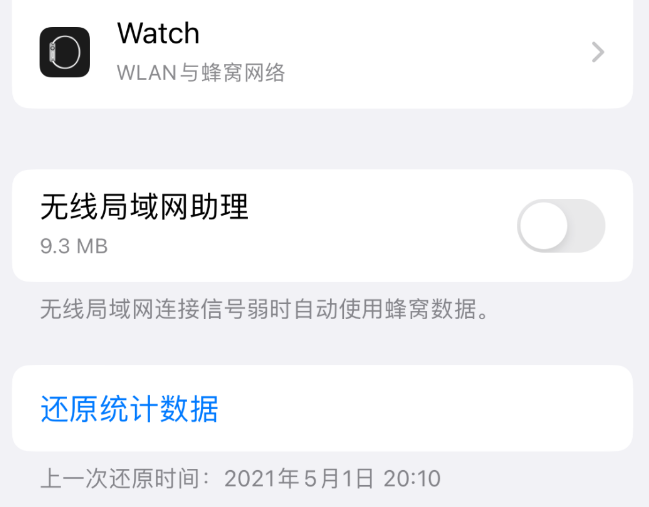
5. iPhone のハードウェア障害
iPhone が黒い画面で頻繁に再起動する場合、または黒い画面で iPhone の電源が入らない場合、問題を確認して解決できない場合上記の方法でiPhoneのマザーボードに問題が考えられます。バッテリー、CPU、電源、ハードディスクなどに問題があるか、関連ラインのショートの問題などが考えられます。ハードウェアの問題。
公式検査のために Apple に送ることをお勧めします。 iPhoneを購入したばかりの場合は、メンテナンスに間に合うように返品または交換を申請することをお勧めします。

以上が【Apple ブラックスクリーンセルフレスキューガイド】不可解なブラックスクリーンと電源が入らないブラックスクリーンからiPhoneを救出!の詳細内容です。詳細については、PHP 中国語 Web サイトの他の関連記事を参照してください。

ホットAIツール

Undresser.AI Undress
リアルなヌード写真を作成する AI 搭載アプリ

AI Clothes Remover
写真から衣服を削除するオンライン AI ツール。

Undress AI Tool
脱衣画像を無料で

Clothoff.io
AI衣類リムーバー

Video Face Swap
完全無料の AI 顔交換ツールを使用して、あらゆるビデオの顔を簡単に交換できます。

人気の記事

ホットツール

メモ帳++7.3.1
使いやすく無料のコードエディター

SublimeText3 中国語版
中国語版、とても使いやすい

ゼンドスタジオ 13.0.1
強力な PHP 統合開発環境

ドリームウィーバー CS6
ビジュアル Web 開発ツール

SublimeText3 Mac版
神レベルのコード編集ソフト(SublimeText3)

ホットトピック
 1664
1664
 14
14
 1423
1423
 52
52
 1321
1321
 25
25
 1269
1269
 29
29
 1249
1249
 24
24
 私たちはスリムな電話を必要としませんが、とにかくそれが欲しいかもしれません
Apr 13, 2025 am 03:01 AM
私たちはスリムな電話を必要としませんが、とにかくそれが欲しいかもしれません
Apr 13, 2025 am 03:01 AM
超薄型の携帯電話:素晴らしいデザインですか、それとも危険ですか? SamsungとAppleは超薄い旗艦携帯電話をリリースしようとしています Samsung Galaxy S25 EdgeとApple iPhone 17 Airがリリースされようとしており、その超薄いデザインは熱烈な議論を引き起こしました。多くのファンは自分のデザインの妥協を心配していますが、超薄い携帯電話には魅力的な利点がまだいくつかあります。 超薄いデザイン:いくらかかりますか? まず第一に、これらのデバイスは高価です。超薄い設計には、カスタム部品と製造プロセスの改善が必要であり、コストを大幅に増やし、最終的に消費者に渡す必要があります。 価格はいつでも変更される可能性がありますが、信頼できるニュースは、iPhone 17 Airの価格が899ドルのiPhone Plusと同じ価格であるか、後者を完全に置き換える可能性があることを示しています。 S25エッジ
 この簡単なトリックでiPhoneショートカットの待機制限を修正
Apr 11, 2025 am 03:05 AM
この簡単なトリックでiPhoneショートカットの待機制限を修正
Apr 11, 2025 am 03:05 AM
Appleのショートカットアプリは、短い一時停止の「待機」アクションを提供しますが、より長い期間では信頼できません。 この制限は、iOSのバックグラウンドアプリの制限に由来しています。 巧妙な回避策は、カスタムフォーカスモードを使用して拡張待機を達成します。
 最新のApple Mailの変更が好きではありませんか?ここに'それらを取り除く方法
Apr 14, 2025 am 12:54 AM
最新のApple Mailの変更が好きではありませんか?ここに'それらを取り除く方法
Apr 14, 2025 am 12:54 AM
Apple Mailアプリの新機能:カテゴリ、要約、および連絡先写真 Apple Mailアプリは最近、iPhone、iPad、およびMacバージョンを更新し、Gmailのような電子メール分類、通知、電子メールの概要、受信トレイの写真にお問い合わせください。 しかし、誰もがこれらの新しい変更を好むわけではありません。幸いなことに、これらの新機能を無効にして、それらを使用するためのより簡単な方法で復元できます。これがそれを行う方法です: Apple Mailの分類を無効にします 電子メール分類機能は、受信トレイをソートして、着信メッセージの処理を容易にするように設計されています。この機能は、iOSまたはiPados 18.2を実行している任意のデバイスと、MacOS 15.4がインストールされているMacコンピューターに適しています。 カテゴリは次のとおりです。 メイン:メールが最も考えています
 Apple Watchは10歳です。これが私がそれを買わなかった理由です
Apr 15, 2025 am 06:09 AM
Apple Watchは10歳です。これが私がそれを買わなかった理由です
Apr 15, 2025 am 06:09 AM
Apple Watch:10年後もまだ納得していません 2015年以来2億台以上のユニットが販売されているにもかかわらず、Apple Watchは私の手首に不在のままです。 その健康とフィットネスの機能は印象的ですが、そうではない私のような人に訴えません
 iPhoneの言葉はあなたの音声ノートをドキュメントに変えることができます
Apr 22, 2025 am 03:02 AM
iPhoneの言葉はあなたの音声ノートをドキュメントに変えることができます
Apr 22, 2025 am 03:02 AM
iOSのMicrosoft Wordは、音声ノートをCopilot AIを使用して完全にフォーマットしたドキュメントに変換するようになりました。この最新の拡張により、モバイルデバイスのドキュメント作成が簡素化されます。 この機能にアクセスするには、「new」ボタン()をタップし、「u」を選択します
 imessageは機能していませんか?ここにiPhone、iPad、Macで修正する方法
Apr 27, 2025 pm 06:00 PM
imessageは機能していませんか?ここにiPhone、iPad、Macで修正する方法
Apr 27, 2025 pm 06:00 PM
iPhone、iPad、およびMacでのiMessageの問題のトラブルシューティング imessageで問題を経験していますか? このガイドは、一般的な問題のソリューションを提供し、Appleデバイスでメッセージングアプリを修正するのに役立ちます。 メッセージが表示されていないかどうかは、故障していません
 2025年の最高のiPad
Apr 18, 2025 am 01:01 AM
2025年の最高のiPad
Apr 18, 2025 am 01:01 AM
適切なiPadの選択:包括的なガイド AppleのiPadラインナップは、あらゆるニーズに合わせてタブレットを提供しますが、完璧なものを選択することは圧倒的です。このガイドはプロセスを簡素化し、特定の要件に基づいて理想的なiPadを選択するのに役立ちます
 スマートフォンは今退屈で、それは私たちのせいです
Apr 23, 2025 am 03:06 AM
スマートフォンは今退屈で、それは私たちのせいです
Apr 23, 2025 am 03:06 AM
スマートフォンの黄金時代は過ぎましたか?将来の見通し テクノロジー愛好家は、現代の携帯電話が同じであり、イノベーションの欠如であると不満を述べています。メーカーは責任を負うべきですが、私たちは重要な役割も果たしています。スマートフォンの開発履歴を確認し、現在の状況の原因を調べましょう。 スマートフォンの黄金時代 1973年、モトローラのエンジニアであるマーティンクーパーは、ニューヨークの路上でDynatac 8000Xで歴史的な電話をかけました。この「レンガ」電話は、ワイヤレスネットワークの時代を開きました。ほぼ20年後、IBMサイモンはリリースされ、抵抗性のタッチスクリーンとシンプルなアプリケーションを備えた世界初のスマートフォンになりました。今日、それは100倍強力ですが、最新のスマートフォンのコア機能はまだアプリケーションポータルとして使用されています。 初期のイノベーションは遅くなります




